무료로 모든 비디오를 MP4로 변환하는 방법
비디오 형식과 관련하여 MP4는 의심 할 여지없이 오늘날 우리가 사용하는 가장 보편적 인 형식 중 하나입니다. 비디오뿐만 아니라 오디오 및 자막도 포함 할 수 있습니다. 요즘 많은 사람들이 MP4를 사용하여 비디오와 영화의 백업 사본을 만듭니다. 따라서 비디오를 MP4 파일로 변환하고 저장하는 것은 매우 일반적입니다. 게다가 거의 모든 플레이어와 장치에서 MP4 비디오를 재생할 수 있습니다. 비디오를 MP4로 변환.
따라서이 게시물에서는 다른 비디오 형식을 MP4로 변경. 또한 온라인 비디오를 PC에 다운로드하는 방법을 배웁니다.
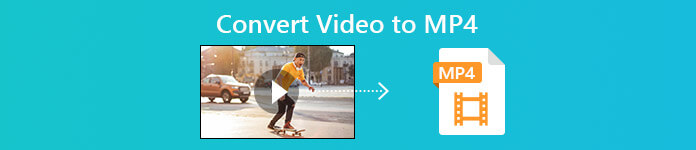
1 부. 로컬 비디오 파일을 MP4로 변환하는 방법
누군가 파일 형식을 변경하기 위해 파일 확장자를 MP4로 변경하여 모서리를 깎을 수 있습니다. 그러나 이로 인해 문제가 발생할 수 있습니다. 변경된 파일은 장치에서 인식되지 않습니다. 따라서 파일 유형을 변경하려면 전문 비디오 변환기를 사용하는 것이 좋습니다.
1. 온라인 MP4 비디오 컨버터
컴퓨터에 저장된 비디오를 온라인으로 MP4로 변환해야하는 경우 유용한 변환 도구를 사용하면됩니다. FVC 무료 온라인 비디오 컨버터.
이 비디오 변환기는 쉽게 비디오 변환을 수행 할 수 있습니다. 모든 비디오와 영화를 원본 품질의 MP4로 쉽게 변환 할 수 있습니다. 비디오의 해상도, 프레임 속도 및 비트 전송률을 수정하거나 다음과 같은 비디오를 변환 할 수도 있습니다. WMV에서 MP3로 당신의 필요에 따라.
1 단계. 공식 웹 사이트를 방문하십시오. 딸깍 하는 소리 변환 할 파일 추가 그리고 다운로드런처가 컴퓨터에 다운로드됩니다. 그것을 설치하십시오.
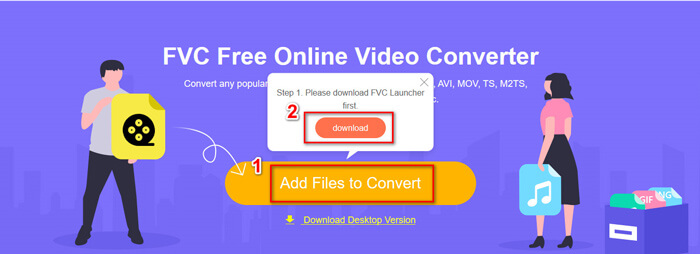
2 단계. 설치 후 창 열기, 변환 할 비디오를 선택할 수 있습니다.
3 단계. 그런 다음 형식을 다음과 같이 선택할 수 있습니다. MP4 변환을 시작하기 전에. 딸깍 하는 소리 변하게 하다 저장할 대상을 선택하십시오. 그 후 곧 MP4 비디오를 얻을 수 있습니다.
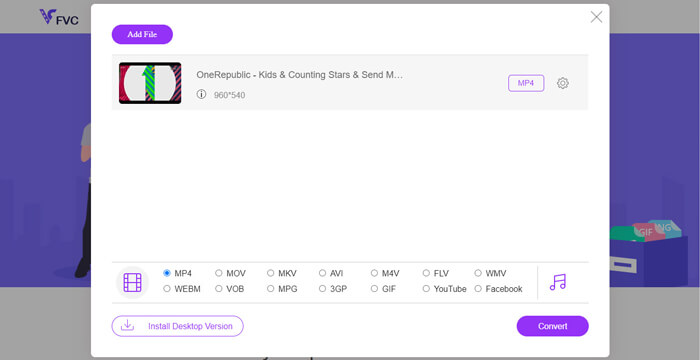
2. VLC 미디어 플레이어
VLC Media Player도 비디오를 변환 할 수 있다는 사실에 놀랄 것입니다. 그러나 MP4 비디오 변환기로 사용할 수 있다는 것은 사실입니다. 컴퓨터에 이미 VLC가있는 경우 사용해 볼 수 있습니다.
1 단계. VLC 미디어 플레이어를 엽니 다. 이동 미디어, 그리고 변환 / 저장…
2 단계. VLC에 비디오를 추가하고 변환 / 저장 아래 버튼.
3 단계. 그런 다음 출력 형식이 MP4인지 확인하십시오. 저장할 위치를 선택한 다음 스타트 변환.
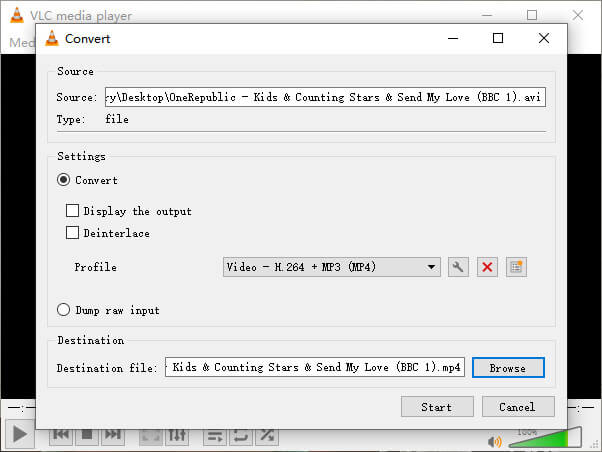
2 부. 스트리밍 비디오를 MP4로 다운로드하는 방법
오늘날 전 세계 사람들이 온라인 동영상 시청을 즐깁니다. 이러한 비디오를 시청하는 동안 흥미로운 것을 발견하고 나중에 볼 수 있도록 컴퓨터에 저장하고 싶을 수 있습니다. 그러나 대부분의 온라인 스트리밍 비디오는 직접 다운로드 할 수 없으며 일부는 주류 플레이어가 인식하기 어려운 자체 형식을 가질 수도 있습니다.
그렇다면 온라인 비디오를 다운로드하고 컴퓨터에서 MP4와 같은 더 널리 사용되는 형식으로 변환하는 방법은 무엇입니까?
녹음 기능 FVC 무료 스크린 레코더 당신을 도울 수 있습니다. YouTube, Vimeo 등의 온라인 동영상을 원하는 대로 고화질로 녹화할 수 있습니다. 그리고 100%는 무료로 사용할 수 있습니다. 스트리밍 비디오를 녹화하려면 아래 단계를 따르십시오.
1 단계. 위의 링크를 클릭하고 녹음 시작. 그런 다음 아직 실행하지 않았다면 실행기를 컴퓨터에 다운로드하여 설치해야합니다.
무료 다운로드Windows 7 이상안전한 다운로드
무료 다운로드MacOS 10.7 이상안전한 다운로드
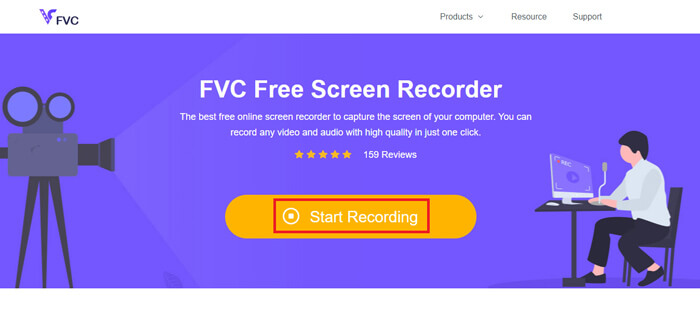
2 단계. 녹음 영역을 적절한 크기로 조정하십시오. 그런 다음 스피커. 열 수도 있습니다. 마이크로폰 음성 더빙을 추가하려면 딸깍 하는 소리 REC 녹음을 시작합니다.
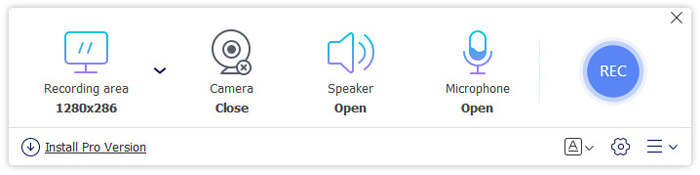
3 단계. 녹음이 끝나면 중지 종료하려면 아이콘을 클릭하세요. 비디오는 기본적으로 컴퓨터에 저장됩니다.
파트 3. 비디오를 MP4로 변환하는 FAQ
1. 비디오를 MP4로 변환하는 데 얼마나 걸리나요?
일반적으로 비디오를 MP4로 변환하는 데 몇 분 밖에 걸리지 않습니다. 그러나 비디오의 크기가 너무 크거나 네트워크 속도가 느린 경우 변환을 완료하는 데 더 많은 시간이 필요할 수 있습니다.
2. 변환 된 MP4 파일이 너무 커서 공유 할 수 없으면 어떻게합니까?
그런 다음이 MP4 비디오를 더 작은 크기로 압축해야합니다. 실제로 FVC Free Online Video Converter를 사용하면 파일 크기를 쉽게 줄일 수 있습니다. 레코더를 시작한 후 파일 옆에있는 설정 아이콘을 클릭하고 해상도를 더 낮은 표준으로 조정하면됩니다. 그러면 변환 후 원본보다 훨씬 작은 비디오를 찾을 수 있습니다.
또 다른 해결책은 다음과 같은 강력한 비디오 압축기를 사용하는 것입니다. FVC 무료 비디오 압축기, 고품질로 비디오 크기를 빠르게 줄일 수 있습니다.
3. YouTube 또는 Facebook 비디오를 MP4로 변환하는 방법이 있습니까?
YouTube Premium 사용자는 YouTube 동영상을 다운로드하고 동영상 변환기를 사용하여 MP4로 변환할 수 있습니다.
결론
온라인 도구를 선호하십니까? 그냥 믿어 FVC 무료 온라인 비디오 컨버터. 컴퓨터에 VLC를 이미 설치 했습니까? 변환 기능을 사용해 볼 수 있습니다.
이제 당신은 비디오를 MP4 형식으로 변경. 귀하의 요구에 맞는 최고의 변환기를 찾으 셨기를 바랍니다. 주저하지 말고 의견을 남겨주세요. 귀하의 소중한 의견은 개선하는 데 도움이됩니다.



 비디오 컨버터 궁극
비디오 컨버터 궁극 스크린 레코더
스크린 레코더



